Enregistrement d’une séquence en haute définition – Casio EX-FS10 Manuel d'utilisation
Page 57
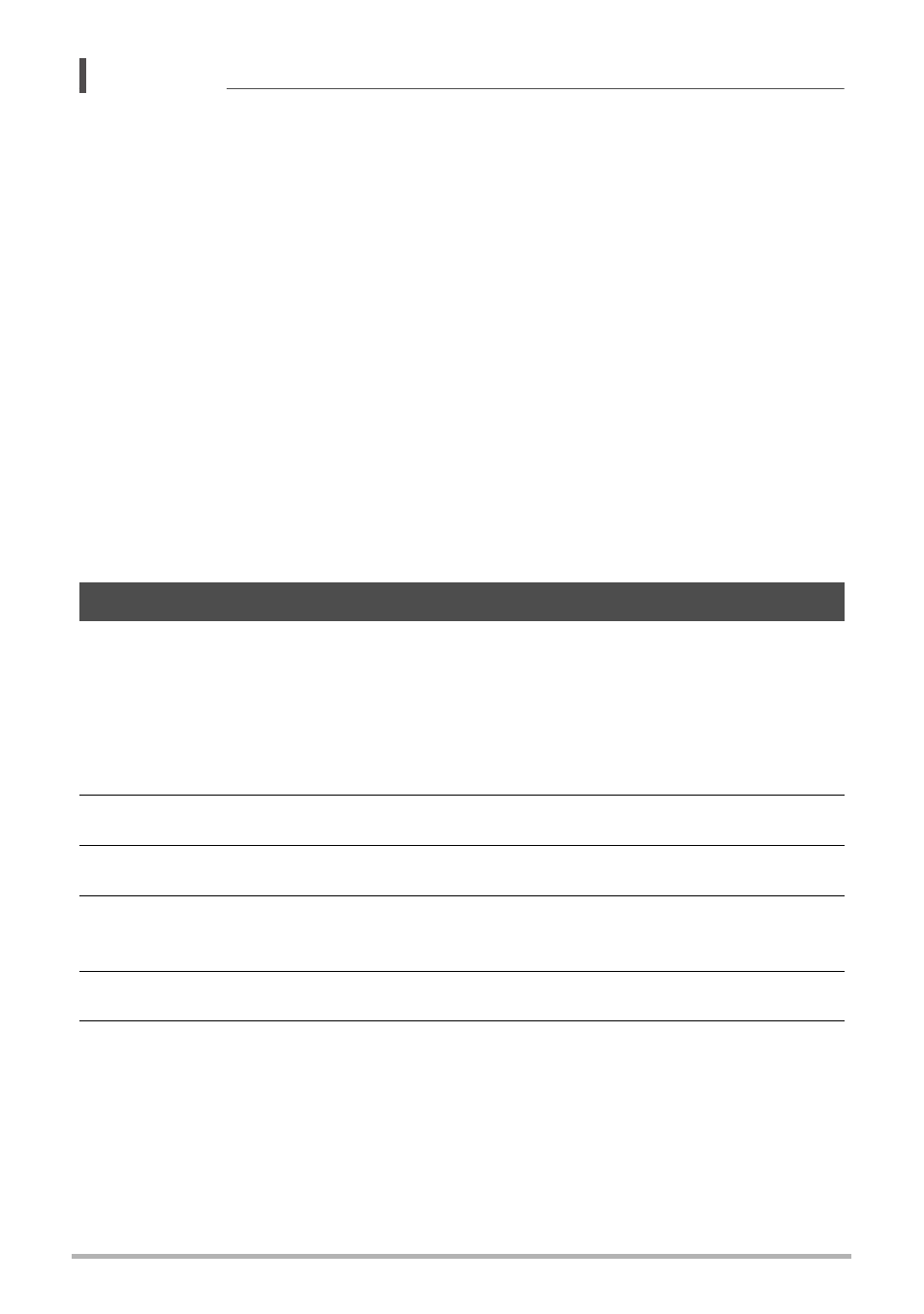
57
Enregistrement de séquences vidéo
REMARQUE
• L’appareil photo deviendra légèrement chaud si vous filmez très longtemps. C’est
normal et ne provient pas d’une défectuosité.
• L’emploi de certains types de cartes peut ralentir le transfert de données et
accroître le temps nécessaire pour enregistrer les données d’une séquence, et de
ce fait certaines images de la séquence peuvent être perdues. L’indicateur
« 0REC » sur l’écran de contrôle devient jaune pour indiquer que des images ont
été perdues. Pour éviter ce problème, il est conseillé d’utiliser une carte mémoire
SD de type ultrarapide. Notez, toutefois, que CASIO ne peut pas garantir le bon
fonctionnement de toutes les cartes mémoire SD ultrarapides avec cet appareil
photo.
• Le flou dû au bougé de l’appareil photo est plus important pendant la prise de vue
de sujets rapprochés ou avec un rapport de focale élevé. C’est pourquoi il est
recommandé d’utiliser un pied photographique.
• La détection de visages est mise hors service pendant l’enregistrement de
séquences vidéo.
• Quand « Q Autofocus » ou « ´ Macro » est sélectionné comme réglage de
« Mise au point », la mise au point est effectuée en continu pendant
l’enregistrement de séquences vidéo HD et STD, quel que soit le réglage actuel de
« AF continu » (page 86).
Cet appareil photo peut filmer en haute définition (HD). Une séquence vidéo HD est
de format 16:9, a une taille d’images de 1280
x
720 pixels et une vitesse d’images de
30 fps. La qualité de l’image et la taille de l’image ne peuvent pas être changées.
1.
En mode REC, mettez le sélecteur de mode de séquence en position
³
(HD/STD).
2.
Appuyez sur [MENU].
3.
Utilisez [4] et [6] pour sélectionner l’onglet « Qualité ».
4.
Utilisez [8] et [2] pour sélectionner « » Qualité », puis appuyez sur
[6].
5.
Utilisez [
8
] et [2] pour sélectionner « HD », puis appuyez sur [SET].
6.
Filmez de la même manière que pour une séquence vidéo normale
(page 55).
Appuyez sur [0] pour démarrer et arrêter l’enregistrement.
Enregistrement d’une séquence en haute définition